Manual d’ús del Numbers per al Mac
- Et donem la benvinguda
- Novetats del Numbers 14.2
-
- Començar a utilitzar el Numbers
- Introducció a les imatges, als gràfics i a altres objectes
- Crear un full de càlcul
- Obrir o tancar fulls de càlcul
- Personalitzar plantilles
- Utilitzar fulls
- Desfer o refer canvis
- Desar el full de càlcul
- Buscar un full de càlcul
- Eliminar un full de càlcul
- Imprimir un full de càlcul
- Canviar el fons del full
- Touch Bar per al Numbers
-
- Enviar un full de càlcul
- Introducció a la col·laboració
- Convidar altres usuaris per col·laborar
- Col·laborar en un full de càlcul compartit
- Veure l’última activitat en un full de càlcul compartit
- Canviar la configuració d’un full de càlcul compartit
- Deixar de compartir un full de càlcul
- Carpetes compartides i col·laboració
- Utilitzar el Box per col·laborar
-
- Utilitzar l’iCloud amb el Numbers
- Importar un arxiu d’Excel o de text
- Exportar en format d’Excel o en un altre format d’arxiu
- Reduir la mida d’arxiu d’un full de càlcul
- Desar un full de càlcul gran com a arxiu de paquet
- Restaurar una versió anterior d’un full de càlcul
- Moure un full de càlcul
- Bloquejar un full de càlcul
- Protegir amb contrasenya un full de càlcul
- Crear i gestionar plantilles personalitzades
- Copyright

Afegir una galeria d’imatges al Numbers del Mac
Amb una galeria d’imatges, pots veure una col·lecció de fotos i imatges SVG en un sol lloc (excepte en una cel·la de taula) de manera que només se’n mostri una a la vegada. Aleshores, pots fer clic per avançar per les imatges tal com ho faries en una projecció.
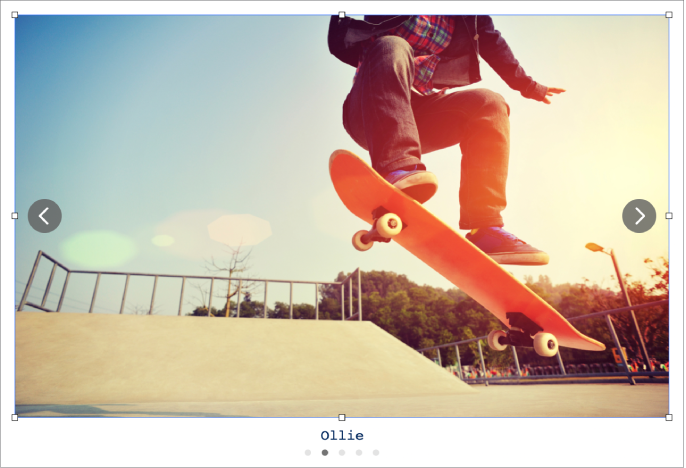
Nota: Les imatges SVG que es mostren en galeries d’imatges no es poden combinar ni separar‑se.
Fes clic a
 de la barra d’eines i, després, selecciona “Galeria d’imatges”.
de la barra d’eines i, després, selecciona “Galeria d’imatges”.Arrossega la galeria d’imatges per canviar-ne la posició al full de càlcul i arrossega un marcador de posició per redimensionar-la.
Per afegir imatges, arrossega-les des de l’ordinador a la galeria d’imatges.
Per personalitzar la galeria d’imatges, comprova que encara estigui seleccionada i, després, fes una de les accions següents:
Ajustar la posició o el nivell de zoom d’una imatge: al full de càlcul, fes doble clic a la imatge i després, arrossega-la per moure-la dins del marc. Arrossega el regulador per fer zoom.
Reordenar les imatges: a la barra lateral Format
 , fes clic a la pestanya Estil i després arrossega el regulador Opacitat.
, fes clic a la pestanya Estil i després arrossega el regulador Opacitat.Afegir una descripció d’imatge que puguin utilitzar els sistemes de suport (per exemple, VoiceOver). fes clic a la pestanya “Galeria” de la barra lateral “Format”
 i, després, fes clic a la miniatura d’una imatge. Introdueix el teu text al quadre de text “Descripció de la imatge”. La descripció de la imatge no serà visible al full de càlcul.
i, després, fes clic a la miniatura d’una imatge. Introdueix el teu text al quadre de text “Descripció de la imatge”. La descripció de la imatge no serà visible al full de càlcul.També pots afegir un títol a una galeria d’imatges, a més de peus de foto a imatges individuals o a totes les imatges. Consulta Afegir un peu o títol a objectes al Numbers del Mac.
Per veure la galeria d’imatges, fes clic a
 o
o  .
.
Per eliminar una imatge de la galeria, ves a la barra lateral “Format” ![]() , fes clic a la pestanya “Galeria”, seguidament fes clic a la miniatura de la imatge i finalment, prem Eliminar.
, fes clic a la pestanya “Galeria”, seguidament fes clic a la miniatura de la imatge i finalment, prem Eliminar.
